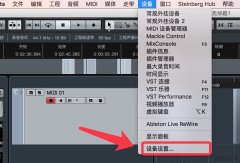在 Cubase 中设置 MIDI 键盘的走带控制器和旋钮推子音乐创作
193-1Z212152110304.jpg (122.7 KB, 下载次数: 0) 下载附件 保存到相册 193-1Z212152134142.jpg (113.28 KB, 下载次数: 0) 下载附件 保存到相册 193-1Z212152154304.jpg (304.64 KB, 下载次数: 0) 下载附件 保存到相册 193-1Z21215220Q64.jpg (199.07 KB, 下载次数: 0) 下载附件 保存到相册 193-1Z21215222HQ.jpg (245.29 KB, 下载次数: 0) 下载附件 保存到相册 193-1Z21215224G19.jpg (231.92 KB, 下载次数: 0) 下载附件 保存到相册 193-1Z21215230B06.jpg (231.69 KB, 下载次数: 0) 下载附件 保存到相册 193-1Z212152324509.jpg (243.46 KB, 下载次数: 0) 下载附件 保存到相册
MIDI 键盘上的走带控制器、旋钮和推子控制器的在 Cubase 软件中的设置步骤。
首先,确认你 MIDI 键盘的走带控制器发送的是 CC 信息,如果发送的是 MMC 信息或走的是 Mackie Control/HUI 协议,则不适用此方法。
1、打开 Cubase 的设备设置:

2、新建一个“常规外挂设备”
3、先删除框框里的所有控制器

4、然后再点击“添加”,添加几个我们需要的控制器
5、将 MIDI 输入和 MIDI 输出端口设置为你的 MIDI 键盘,这里以 Midiplus X4mini 设置走带为例:双击控制器的名称可以重命名,然后将标记栏里设置为“接受”,其他选项设置好如下图:
6、重点步骤:先勾选“学习”,再点击控制器的地址框,然后再按下键盘上对应的走带按钮,完成后再点击下一个控制器地址框,此时刚刚学习的控制器地址框将会显示该控制器的实际地址。

7、全部学习完毕后取消勾选“学习”,确认你键盘的控制器地址已经显示在各控制器的地址框里,如果没有请重复步骤6。
此时,走带控制器已经设置完毕,点击确定之后,键盘上的走带控制器就可以控制 Cubase 的播放、停止等操作了。
此外,键盘上的旋钮,推子等控制器也是用此方法设置。